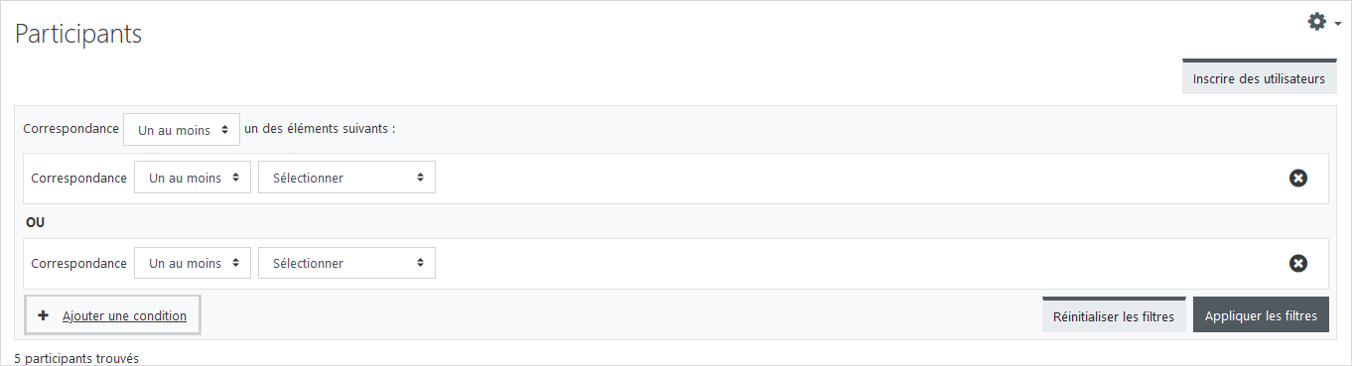Table des matières
Cet article a été validé le 27/06/2022
Consulter les inscriptions
La page Participants d'un espace de cours Madoc permet de consulter la liste des utilisateurs inscrits dans le cours, et propose diverses options de filtrage pour faciliter la recherche d'une information.
1. Accéder à la page Participants
Cliquer sur le bouton Gestion du cours  .
.
Cliquer sur Participants dans la colonne Liens utilisateur (tout à droite). La liste s'affiche.
2. Filtrer la liste
2.1. Le filtre instantané par initiale de nom et/ou prénom
Cliquer sur une lettre de l'alphabet réservé au prénom et/ou nom réduit instantanément la liste des utilisateurs à ceux dont le prénom et/ou le nom commencent par la ou les lettres sélectionnée(s).
Lors de l'utilisation d'un filtre, le lien cliquable Réinitialiser les réglages du tableau apparaît, qui permet la suppression de tous les filtres.
Dans l'exemple ci-dessous, n'apparaissent que les utilisateurs dont le nom de famille commence par la lettre L.
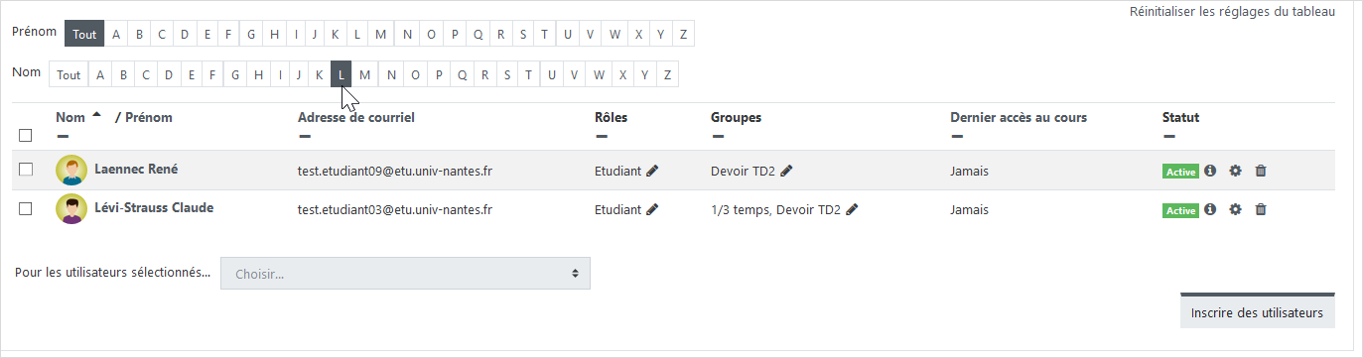
2.2. Utiliser le selecteur de critères : un seul filtre
Au-dessus de la liste, 2 menus permettent de créer des filtres. Celui de gauche (“Aucun”, “Un au moins” et “Tout”) permet de pondérer celui de droite (“Mot-clef”, “Statut”, “Rôles”, “Méthodes d'inscription”, “Groupes” et “Inactifs depuis plus de”).
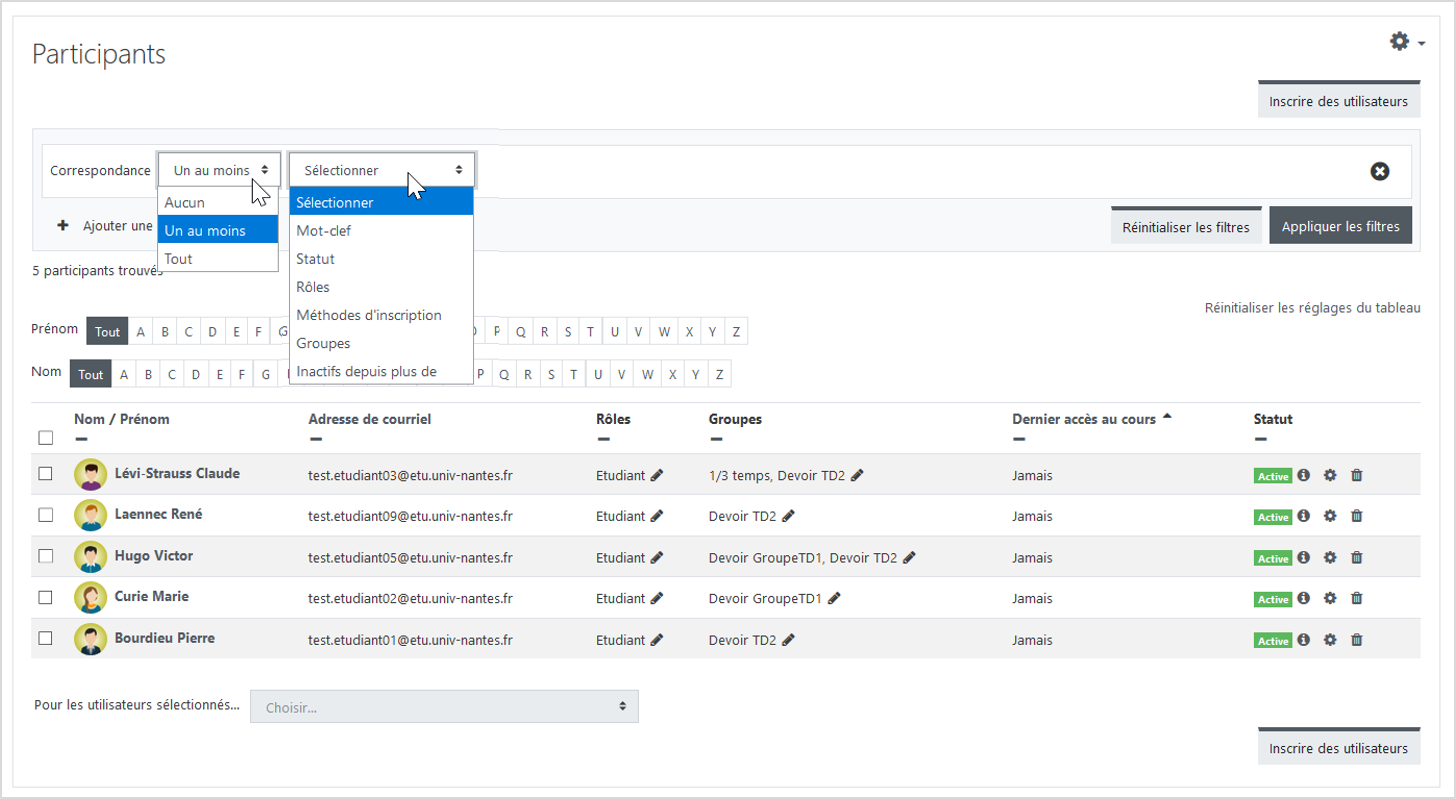
Une fois choisi le critère à filtrer dans le menu de droite, un nouveau champ apparaît en fonction du crtière choisi :
- pour le critère Mot-clef : champ Tapez…
- pour le critère Statut : boîte à liste permettant de choisir Actif ou Inactif
- pour le critère Rôle : champ/boîte à liste permettant de taper ou de choisir parmi les rôles possibles
- pour le critère Méthode d'inscription : champ/boîte à lsite permettant de choisir parmi les méthodes d'inscriptions utilisées dans le cour
- pour le critère Groupe : champ/boîte à liste permettant de choisir parmi les groupes créés dans le cour
- pour le critère Inactif depuis plus de : champ/boîte à liste permettant de choisir la période (1 à 6 jours, 1 à 10 semaines, 1 à 11 mois, 1 année, jamais)
Cliquer sur le bouton Appliquer les filtres. La liste ne comporte que les résultats répondant aux critères sélectionnés.
Pour modifier le filtre, cliquer sur le bouton Réinitialiser les filtres.
2.3. Utiliser le sélecteur de critères : plusieurs filtres
L'association de plusieurs paramètres permet d'affiner la recherche. Madoc permet de combiner 6 critères au maximum.
En cliquant sur Ajouter une condition, une nouvelle barre de critères apparaît, ainsi qu'une ligne Correspondance en haut du bloc, sur fond gris. Elle permet de décider de l'association des critères :
- Aucun
- Un au moins
- Tout
Pour supprimer un critère, cliquer sur la croix ![]() sur le bord droit de son bloc blanc.
sur le bord droit de son bloc blanc.
3. Trier la liste
La liste peut être triée selon :
- le nom
- le prénom
- l'adresse de courriel
- le dernier accès au cours
Les intitulés de ces colonnes sont cliquables : au premier clic, le tri s'effectue par ordre anti alphabétique, un deuxième clic sur le même intitulé trie dans l'ordre alphabétique.
Afin d'alléger la lecture, il est possible de masquer les colonnes en cliquant sur le signe “-” de la colonne. La colonne est masquée et un signe “+” apparaît, pour réafficher la colonne au besoin.